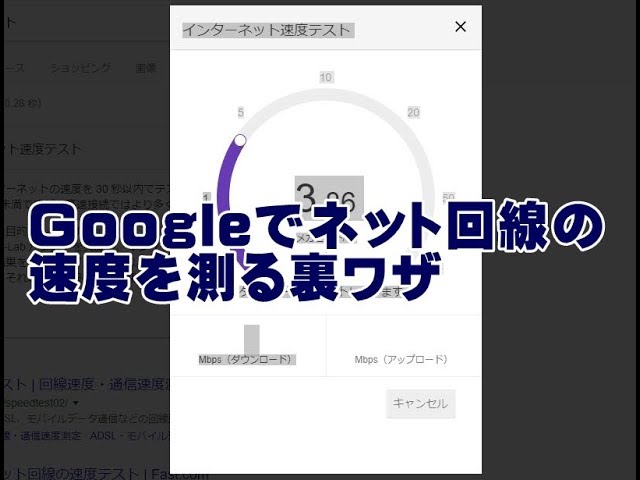さて今回は
Googleでネット回線の速度を測る裏ワザをご紹介します。
現在つながっているネット回線の速度を調べたい時
そういった速度を調べるサイトって、もうインターネットの黎明期から
いくつかありました。
もちろん、その手のサイトで調べてもいいんですが
Googleでもカンタンに調べる裏ワザがあります。
裏ワザといっても、やり方は超シンプル。
Googleの検索窓に「スピードテスト」と入力すると
「インターネット速度テスト」という画面が出てくるので
あとはクリックして実行するだけ。
現在は、インターネットの無線化が進み
いろんな電波が飛び交っていて、それが原因で回線速度が
遅くなることもあります。
この裏ワザでは、単純に速度をテストするだけじゃなく
現在の速度が、「遅い」のか「非常に遅い」のか
はたまた「早い」のかなど、速度の診断もしてくれますので
「遅い」と診断されて、自分でもちょっと最近遅いな〜と
感じているようであれば、親機の位置を変えたり、中継器を置くなりする対処の
目安にもなると思うんで
気になる方は、ぜひ一度チェックしてみてくださいな。
今回も動画で解説しています。以下よりどうぞ↓
ではでは、今回はこのへんで。
■当サイトおすすめ無線ルーター